
Wenn Sie ein produktiver Shutterbug sind, wissen Sie, wie mühsam es ist, die SD-Karte ständig aus Ihrer Kamera zu ziehen, sie an Ihren Computer anzuschließen und die Dateien zu übertragen, um zu den gerade aufgenommenen Schnappschüssen zu gelangen. Hier erfahren Sie, wie Sie Ihrer Digitalkamera eine Wi-Fi-basierte Fotoübertragung hinzufügen.
AKTUALISIEREN: Ich kann keine Haare bekommen , das Unternehmen hinter dem Eye-Fi-Produkt, das wir in diesem Artikel empfehlen, gab am 4. September 2018 bekannt, dass das Unternehmen heruntergefahren wird. Eye-Fi-Karten sollten weiterhin im Standalone-Modus funktionieren (dh keine Cloud-Synchronisierung), solange die Apps im App Store verfügbar sind. Es wird keine zukünftigen Updates für ihre Apps geben. Der zum Speichern Ihrer Daten in der Cloud verwendete Keenai-Dienst wird am 30. November 2018 heruntergefahren. Nach dem 1. Dezember 2018 können Sie nicht mehr auf Ihre Daten zugreifen. Keenais website enthält Anweisungen zum Abrufen Ihrer Daten vom Dienst.
Wi-Fi-fähige SD-Karten sind die geheime Sauce
Immer mehr Digitalkameras werden mit integrierter Wi-Fi-Unterstützung geliefert, die es einfach macht, Ihre Fotos drahtlos von Ihrer Kamera in Ihr lokales Netzwerk zu übertragen, um sie zu speichern, nachzubearbeiten, in soziale Medien hochzuladen oder all das oben Genannte - nein Binden Sie Ihre Kamera an Ihren Computer an oder ziehen Sie die erforderliche SD-Karte.
Dies ist eine großartige Funktion, wenn Sie nach einer neuen Kamera suchen. Für alle anderen, die ältere Kameras rocken, ist jedoch ein kleines Upgrade erforderlich: eine Wi-Fi-SD-Karte. Wi-Fi-fähige SD-Karten wurden vor einigen Jahren eingeführt und nutzen die ständige Reduzierung und Verfeinerung elektronischer Komponenten, um sie in beide Fotospeicher zu packen und ein winziges Wi-Fi-Radio in den Formfaktor einer SD-Speicherkarte. Abgesehen vom Label sehen sie absolut identisch mit ihren nicht vernetzten Gegenstücken aus.
Es gibt einen großen Nachteil: den Aufkleberschock. Mit einer Wi-FI-SD-Karte können Sie in der Regel das 3-4-fache des Preises einer ähnlichen Nicht-Wi-FI-SD-Karte erzielen. Sie müssen den Akku Ihrer Kamera auch häufiger aufladen, da die Wi-FI-SD-Karte dem Akku Strom entzieht, um das Wi-Fi-Radio und die zugehörige Hardware zu betreiben - obwohl neuere Karten ziemlich stromsparend sind.
Was du brauchst
Überprüfen Sie vor allem, ob Sie überhaupt eine Wi-Fi-SD-Karte benötigen. Während die Wi-Fi-Integration bei Digitalkameras eine sehr seltene Premium-Funktion war, finden Sie sie zunehmend bei DSLRs bis hin zu kleinen Point-and-Shoot-Kameras im Taschenformat. Suchen Sie online nach Ihrem Kameramodell, um die technischen Daten zu überprüfen und sicherzustellen, dass Sie die integrierten Wi-Fi-Funktionen nicht übersehen. (Hinweis: Einige Kameramodelle bieten zusätzliche Menüfunktionen für integrieren mit einer Wi-Fi-SD-Karte, aber sie verfügen selbst nicht über Wi-Fi-Funktionen. Lesen Sie unbedingt das Kleingedruckte.)
Zweitens müssen Sie feststellen, ob Ihre Kamera eine Wi-Fi-SD-Karte unterstützt. Wenn Ihre Kamera eine SDHC-Karte (eine aktualisierte Form des ursprünglichen SD-Kartenformats) unterstützen kann, sollte sie in der Regel problemlos mit einer Wi-Fi-Karte umgehen können. In der Regel besteht das einzige Problem darin, dass Ihre Kamera die Stromversorgung der SD-Karte zwischen den Lese- / Schreibzeiten sehr aggressiv unterbricht. In diesem Fall kann es vorkommen, dass die Kamera den Saft nicht auf die SD fließen lässt Die Karte ist lang genug, um alle Ihre Fotos zu übertragen. Um auf Nummer sicher zu gehen, sollten Sie Google aufrufen und nach der Modellnummer Ihrer Kamera und der „Wi-Fi SD-Karte“ suchen, um festzustellen, ob die Nutzer erfolgreich waren.

Nachdem Sie die Funktionsliste Ihrer Kamera überprüft haben und festgestellt haben, dass sie SDHC-Karten unterstützt, ist es an der Zeit, eine Wi-Fi-Karte auszuwählen. Obwohl es auf dem Markt mehrere Wi-Fi-Karten gibt, darunter das Toshiba FlashAir, das Transcend Wi-Fi und die EZ Share SD-Karte, haben wir uns aufgrund der Funktionen (und der zugehörigen Software) für die Verwendung der Eye-Fi-Firma entschieden polierter und flexibler - zusätzlich bietet das Eye-Fi 3-12 Monate kostenlosen Online-Fotospeicher (je nachdem, welches Modell Sie erhalten).
Die Eye-Fi-Karten der aktuellen Generation gibt es in zwei Varianten: der Yves Moby Aufhebens ($ 31) und die Eye-Fi Mobi Pro 16 GB und 32 GB (50 USD bzw. 175 USD). Zwischen den beiden Modellen ist der Mobi Pro ein lohnendes Upgrade, da Sie mit den zusätzlichen 19 US-Dollar nicht nur den Basisspeicherplatz verdoppeln, sondern auch eine Vielzahl zusätzlicher Funktionen wie die selektive Übertragung (der reguläre Mobi überträgt automatisch alle Fotos) und die Dateisynchronisierung im RAW-Format unterstützen . Der Pro bietet außerdem 12 Monate kostenlosen Online-Speicherplatz im Gegensatz zu den 3 Monaten, die Sie mit dem regulären Modell erhalten. Für dieses Tutorial verwenden wir das Eye-Fi Mobi Pro.
Einrichten Ihrer Eye-Fi SD-Karte
Besuchen Sie zunächst die Eye-Fi-Website und Laden Sie die Desktop-Software herunter für Ihren Windows- oder Mac-Computer. Führen Sie das Installationsprogramm aus, wenn der Download abgeschlossen ist. Seien Sie nicht beunruhigt, dass die Software nicht als "Eye-Fi" gekennzeichnet ist. Die Firma Eye-Fi wurde von Ricoh gekauft und die Software wurde entsprechend umbenannt Keenai Fotospeicherfirma .
Klicken Sie nach dem Ausführen der installierten Software auf "Starten Sie Ihre Keenai-Erfahrung" (siehe unten).
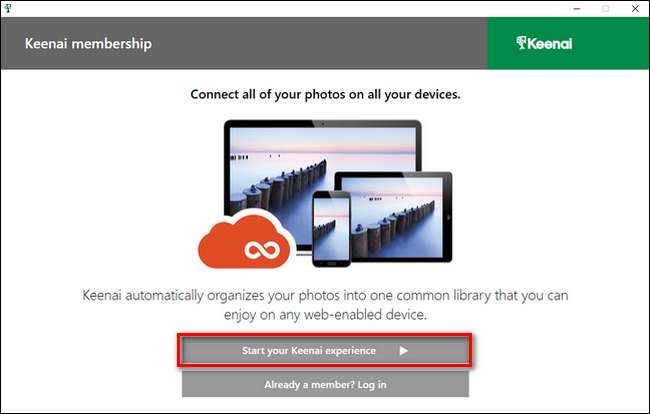
Wenn Sie dazu aufgefordert werden, geben Sie Ihren Namen, Ihre E-Mail-Adresse und ein Passwort ein und klicken Sie erneut auf "Starten Sie Ihre Keenai-Erfahrung". Wenn Sie aus irgendeinem Grund kein Konto bei der Firma haben oder den Online-Fotospeicher nutzen möchten, können Sie diesen Vorgang skinieren, indem Sie nichts ausfüllen und stattdessen auf die Schaltfläche „Überspringen“ in der Ecke klicken.
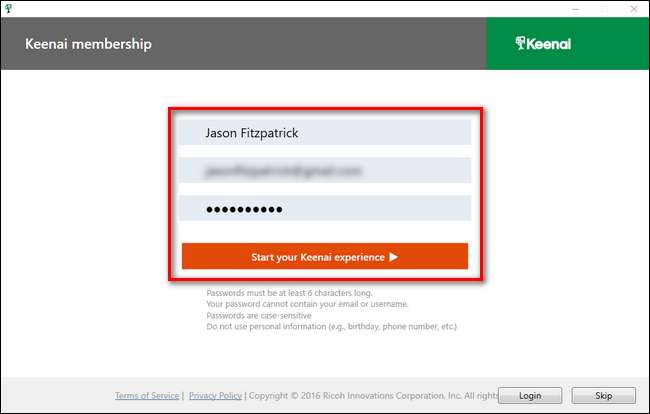
Nach der Anmeldung wird eine Bestätigung Ihrer neuen Mitgliedschaft mit dem Ablaufdatum Ihres kostenlosen Fotospeichers angezeigt. Weiter klicken".
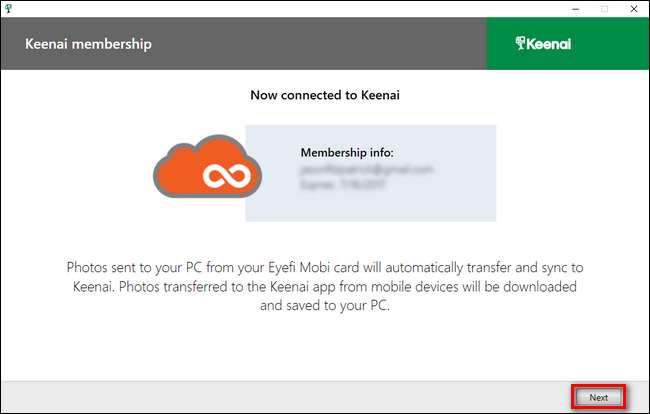
Klicken Sie nun auf "Kartenaktivierung starten" und greifen Sie auf die Registrierungskarte in Kreditkartengröße zu, die mit Ihrer Eye-Fi SD-Karte verpackt wurde.

Geben Sie Ihren Aktivierungscode ein und klicken Sie auf "Weiter".
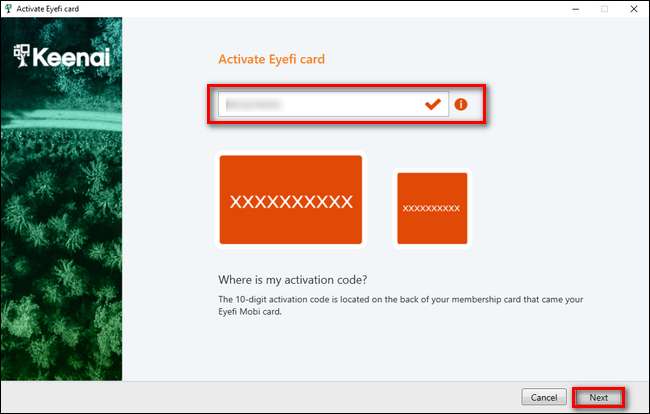
Im nächsten Schritt können Sie auswählen, wo die von Ihrer Kamera übertragenen Fotos und Videos landen sollen. Sie können die Verzeichnisse jederzeit in der Zukunft ändern. Bis Sie sich mit dem Eye-Fi-Workflow vertraut gemacht haben und bestätigen, dass er zu Ihrer Zufriedenheit funktioniert, empfehlen wir, die Verzeichnisse in ihrem Standardzustand zu belassen.

Zu diesem Zeitpunkt ändert sich der Workflow abhängig davon, ob Sie einen Computer mit einer Wi-Fi-Verbindung oder eine festverdrahtete Ethernet-Verbindung verwenden. Wenn Sie einen Computer mit Wi-Fi verwenden, sucht die Software über dieses Wi-Fi nach dem temporären Ad-hoc-Netzwerk, das von der Eye-Fi-Karte erstellt wurde. Wenn dies die Situation ist, in der Sie sich befinden, stecken Sie die Karte in Ihre Kamera und machen Sie ein Foto (der Vorgang des Aufnehmens des Fotos und des auf die Karte geschriebenen Fotos schließt den Vorgang ab).
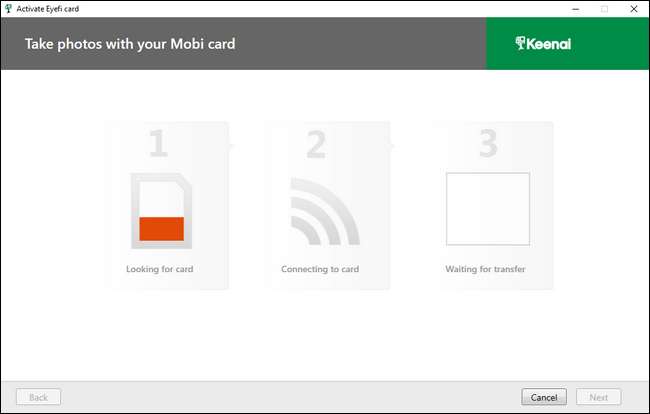
Wenn dieser Vorgang fehlschlägt oder Sie das Setup auf einem Computer mit einer kabelgebundenen Netzwerkverbindung abschließen, müssen Sie die SD-Karte in Ihren Computer einlegen, auf "Abbrechen" klicken, um den Setup-Assistenten zu beenden, und dann mit der rechten Maustaste klicken Klicken Sie auf das Keenai-Symbol in der Taskleiste Ihres Computers, um den Menüeintrag „Optionen“ auszuwählen (siehe unten).

Klicken Sie im Optionsmenü (das standardmäßig die Einstellungen für Ihre Eye-Fi-Karte verwendet, wenn die Karte in Ihren Computer eingesetzt ist) auf den Pfeil, um die erweiterten Optionen zu erweitern.
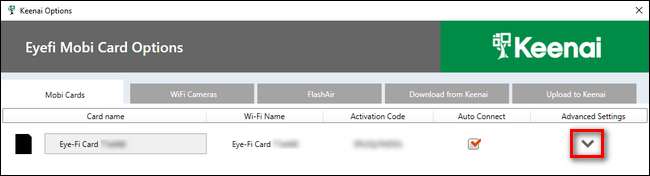
Wählen Sie Ihr lokales Wi-Fi-Netzwerk aus und klicken Sie auf "Netzwerk hinzufügen". Geben Sie das Wi-Fi-Passwort ein, wenn Sie dazu aufgefordert werden, und klicken Sie auf "OK". Wenn die Einrichtung erfolgreich ist, wird der Netzwerkname in der Spalte "Konfigurierte Netzwerke" angezeigt.
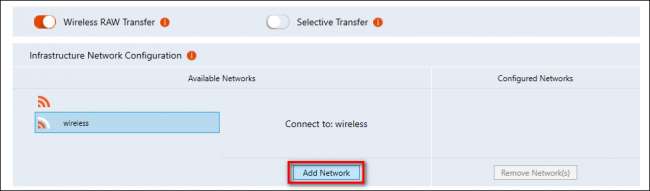
In diesem Einstellungsmenü können Sie auch die RAW-Dateiübertragung und die selektive Übertragung aktivieren und deaktivieren. Wenn Sie die selektive Übertragung auf Ihrer Eye-Fi-Karte aktivieren möchten, können Sie Dateien mithilfe der Speicher- / Sperrfunktion Ihrer Kamera selektiv übertragen, um das Foto vor versehentlichem Löschen zu schützen. Wenn dieses Flag auf dem Foto gesetzt ist, versteht die Eye-Fi-Karte dies Sie möchten es auf Ihren Computer in der Nähe übertragen.
Klicken Sie auf die Schaltfläche "Speichern" in der unteren Ecke, unabhängig davon, ob Sie zu diesem Zeitpunkt nur das Wi-Fi-Netzwerk hinzufügen oder andere Einstellungen umschalten. Zu diesem Zeitpunkt können Sie die SD-Karte aus Ihrem Computer auswerfen und in Ihre Kamera einlegen, um ein Testfoto aufzunehmen. Das Foto sollte automatisch im Standardordner auf Ihrem PC angezeigt werden und in einem Unterordner mit dem Datum wie folgt angeordnet sein:
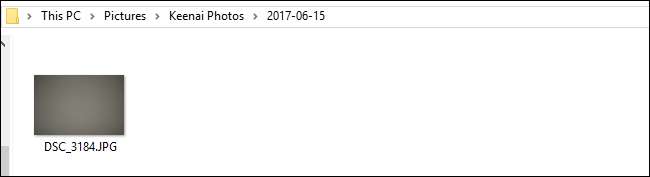
Während der Übertragung wird auf Ihrem Computer auch die folgende Toaster-Benachrichtigung angezeigt:
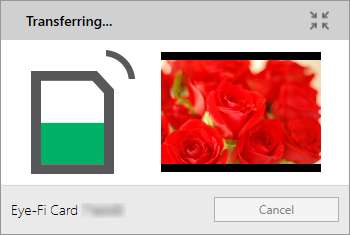
Zu diesem Zeitpunkt ist Ihre Kamera jetzt online und kann automatisch Wi-FI-Fotos auf Ihren lokalen Computer übertragen. Wenn Sie auf Probleme stoßen oder zusätzliche Fragen zur Konfiguration Ihrer Eye-Fi-Karte haben, Schauen Sie sich hier die Hilfedateien an .







